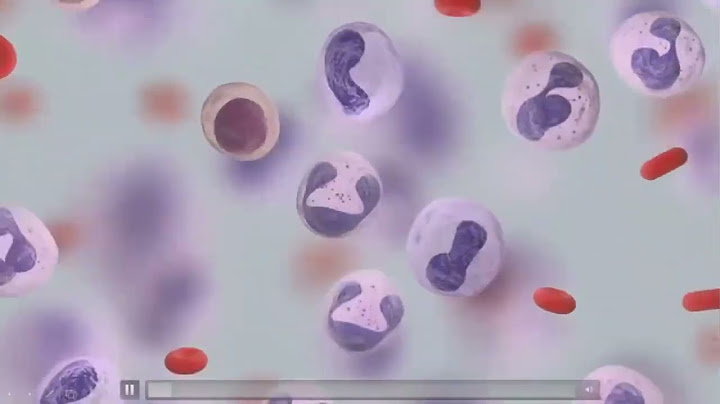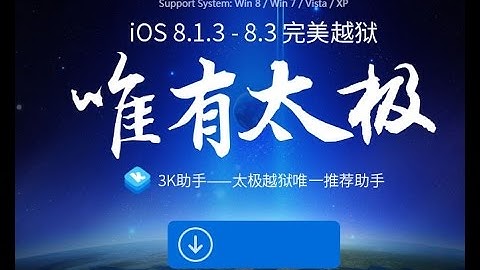Cách cài nhạc chuông điện thoại iPhone thay cho nhạc mặc định là thông tin được nhiều người dùng quan tâm trong quá trình sử dụng. Nếu bạn muốn cài nhạc chuông thành một bản nhạc bạn yêu thích, đừng bỏ qua bài viết ngay sau đây nhé! Show 1. Cài nhạc chuông điện thoại iPhone bằng ứng dụng iTunesBước 1: Mở ứng dụng "iTunes" trên điện thoại > Chọn hoặc tìm kiếm bài hát yêu thích. Sau đó, thanh toán phí mua bài hát.  Bước 2: Bấm vào phần "Cài Đặt" trên điện thoại và chọn mục "Âm Thanh" > Tiếp tục bấm vào phần "Nhạc Chuông" và chọn bài hát vừa tải về là hoàn thành rồi.  2. Cách cài nhạc chuông cho iPhone bằng ứng dụng GarageBandBước 1: Vào Appstore để tải ứng dụng "GarageBand" > Sau khi mở ứng dụng lên, vuốt qua phải ấn vào "Bộ thu âm thanh".  Bước 2: Tìm và nhấp vào biểu tượng 3 gạch đứt góc trái bên trên giao diện như hình > Chọn biểu tượng Loop ở góc trên bên phải màn hình > Lựa chọn bài hát mà bạn yêu thích. Lưu ý khi thực hiện cách cài nhạc chuông điện thoại iPhone: Nếu bạn đã chép file nhạc vào máy, hãy chọn Tệp. Trong bài viết này mình chọn nhạc từ iCloud.  Bước 3: Ấn giữ file nhạc và kéo thả qua bên trái để thêm bài hát vào khu vực chỉnh sửa > Tuỳ chỉnh độ dài bài hát theo sở thích để làm nhạc chuông bằng cách kéo 2 đầu mút ở 2 đầu bản nhạc.  Bước 4: Chọn biểu tượng tam giác ngược > Chọn bài hát của tôi để lưu lại bài hát > Ấn giữ vào bài hát vừa lưu > Nhấn "Chia sẻ". Nếu không thấy mục Chia sẻ, bạn kéo mục menu lên.  Bước 5: Tiếp theo chọn "Nhạc chuông" > Chọn "Xuất" vậy là hoàn thành rồi nhé  Xem thêm: Hướng dẫn cách để micro kết nối điện thoại đơn giản, nhanh chóng 3. Cách cài nhạc chuông điện thoại iPhone bằng ứng dụng DocumentsBước 1: Tải ứng dụng "Documents" từ Appstore về điện thoại iPhone > Mở ứng dụng lên > Chọn biểu tượng la bàn ở góc phải bên dưới màn hình và vuốt sang trái > Nhập tên trang web bạn muốn tải bài hát vào ô tìm kiếm.  Bước 2: Bạn nhập tên bài hát vào ô tìm kiếm > Nhấn "Tải về".  Bước 3: Chọn chất lượng bài hát tùy theo nhu cầu của bạn > Nhấn "Tải về" > Chỉnh sửa tên bài hát rồi nhấn "Xong" để tải về, bài hát tải về sẽ nằm trong iCloud của bạn.  Bước 4: Bạn sử dụng bài hát này làm nhạc chuông theo hướng dẫn từ bước 2 của phần cách cài nhạc chuông cho iPhone bằng ứng dụng GarageBand là được nhé! Với cách cài nhạc chuông điện thoại iPhone đơn giản, nhanh chóng trên đây, chúc bạn cài đặt được một bản nhạc chuông ưng ý. Nhấn vào biểu tượng mũi tên ở góc trái màn hình > Chọn Bài hát của tôi > Nhấn vào bài hát của bạn > Chọn Chia sẻ > Chọn Nhạc chuông > Nhấn Tiếp tục > Đặt tên cho nhạc chuông > Nhấn Xuất > Nhấn OK để xác nhận xuất. Để cài nhạc chuông trực tiếp trên iPhone mà không cần dùng đến máy tính, người dùng có thể tải về bản nhạc bằng Documents, và làm thao tác chuyển đổi định dạng bằng GarageBand. Người dùng iPhone có nhiều cách khác nhau để cài nhạc chuông, mỗi cách có một ưu thế khác nhau dù không cách nào đơn giản dễ dàng. Để cài nhạc chuông trực tiếp trên iPhone mà không cần dùng đến máy tính, người dùng có thể tải về bản nhạc bằng những ứng dụng như Documents, và làm thao tác chuyển đổi định dạng bằng ứng dụng GarageBand. Cách tải nhạc chuông cho iPhone bằng DocumentsTrước hết, hãy tải và mở ứng dụng Documents. Sau đó, chọn biểu tượng la bàn ở góc phải bên dưới màn hình và vuốt sang trái, rồi nhập tên website bạn muốn tải bài hát vào ô "Go to this address".  Thực hiện tải về bài hát mong muốn trên website, bài hát tải về sẽ nằm trong iCloud của bạn. Sau khi có bài hát trong iPhone, hãy thực hiện theo cách làm nhạc chuông cho iPhone bằng ứng dụng GarageBand.  Cách cài nhạc chuông cho iPhone bằng GarageBandSau khi tải và mở được ứng dụng GarageBand, bạn hãy vuốt qua phải để ấn vào Bộ thu âm thanh. Sau đó, hãy tìm và nhấp vào biểu tượng 3 vạch đứt góc trái bên trên giao diện, rồi chọn biểu tượng Loop ở góc trên bên phải màn hình.   Bước tiếp theo là lựa chọn bài hát mà bạn muốn tạo thành nhạc chuông. Nếu bạn đã chép file nhạc vào máy, hãy chọn mục "Tệp". Tiếp đến, hãy ấn giữ file nhạc và kéo thả qua bên trái để thêm bài hát vào khu vực chỉnh sửa.   Người dùng cần tùy chỉnh độ dài bài hát theo sở thích để làm nhạc chuông, bằng cách kéo 2 đầu mút ở 2 đầu bản nhạc. Để dễ dàng cắt đoạn nhạc chính xác, bạn nên phóng to khung nhạc. Sau khi làm xong, hãy chọn biểu tượng tam giác ngược, rồi chọn "Bài hát của tôi" để lưu lại bài hát.   Bây giờ người dùng ấn giữ vào bài hát vừa lưu, chọn Chia sẻ. Cuối cùng, hãy chọn hạng mục Nhạc chuông, bấm Xuất là hoàn thành.   Bước cuối cùng là trên iPhone, người dùng vào Cài đặt => Âm thanh => Nhạc chuông, và bấm chọn bản nhạc chuông bạn vừa tạo.  Anh Hào Về cơ bản sau khi tải nhạc ".mp3" về máy từ Zing MP3 hay từ bất kỳ nguồn nào, người dùng iPhone cần chuyển đổi định dạng file sang đuôi ".m4r". |